Variaciones de Precio
Las Variaciones de Precio pueden sobrevenir cuando se reciben mercaderías en stock cuyos precios son valores estimados. Es decir que no es posible saber a cabalidad los montos de precios extra como ser transporte, aduanas, cobros portuarios, impuestos etc. al momento de colocar la Orden de Compra (por lo general, esto sucede en mercaderías importadas). En algunos casos, el monto exacto de costos extra de las mercaderías simplemente no podrá ser conocido. Por tanto, necesitarás realizar una estimación de estos costos cuando emitas la Orden de Compra. Llegado el momento de recibir las mercaderías en stock, aún no podrás conocer cuánto cuestan, de modo que estas mercaderías serán anotadas en stock usando las cifras estimativas provenientes de la Orden de Compra. Cuando llegue la Factura de Compra, seguramente existirán diferencias con los precios reales (en la Factura) y las estimaciones (de los Ítems recibidos en stock y destinados a las diferentes Cuentas de Provisión). En este sentido, cualquiera de estas diferencias (Variaciones de Precio entre la Factura Compra y la Merc. Recibida) será destinada a las Cuentas de Variaciones (ya sea desde la Factura de Compra o desde la Mercadería Recibida – cualquiera que llegue última). Estas diferencias aparecerán por tanto en el informe ‘Estado de Resultados’ juntamente con el costo de las mercaderías vendidas. Esta funcionalidad permite registrar datos en las distintas Cuentas de Provisión tanto desde Facturas de Compra como Mercaderías Recibidas para así equilibrar (balancear) debidamente ya que las Variaciones se mantienen por separado.
Procede según las siguientes indicaciones para configurar Variaciones de Precio:
- Tilda la casilla ‘Contab. Variaciones Precio’ situada en la solapa 'Variaciones' de la opción ‘Manejo de Cuentas de Stock’.
- En la misma solapa ‘Variaciones’, debes especificar Cuentas para Variación Compra, Flete, Aduana y cada uno de los Costos Extra:
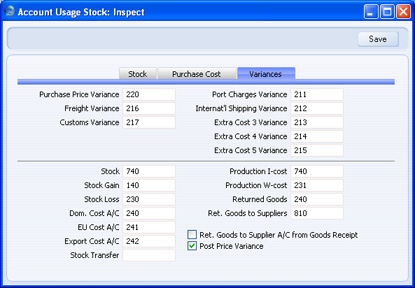
- Puedes definir una Cuenta separada de Variación Precio de Compra dentro de un archivo perteneciente a un Grupo de Ítem (en tanto el Grupo de Ítem no vaya a utilizar el ajuste indicado en el paso 2). Debes por otro lado, tildar la casilla ‘Usar Grupos de Ítem para Contab. Costos’ en la opción Contabilidad de Costos si deseas utilizar las Cuentas de Variaciones para Grupos de Ítems.
- Tilda la Casilla ‘Transferir cada línea por separado’ en la opción Opciones Factura de Compra – módulo Compras. No deberás tildar la casilla ‘Siempre usar toda la cant. Órdenes de Compra’ dentro de la misma opción.
- Si necesitas contabilizar Variaciones de Aduana, Flete y otros Costos Extra, entonces tilda la casilla ‘Facturas de Costos Extra desde distintos Proveedores’ en las Opciones de Órdenes de Compra – módulo Órdenes de Compra. Si no tildas esta casilla, solamente podrás contabilizar Variaciones en precios de Ítems.
- Si existe una probabilidad importante de ingresar Facturas de Compra antes de haber recibido las mercaderías, entonces tilda la casilla ‘Factura de Compra antes de Merc. Recibida??? en las Opciones de Stock. Esto tildará por defecto la casilla ‘Facturar antes de Entregar’ en las nuevas Órdenes de Compra (visible en las solapa ‘Moneda’). Si no tildas la casilla ‘Factura de Compra antes de Merc. Recibida’, podrás tildar la casilla ‘Facturar antes de Entregar’ para cada Orden de Compra cuando sea necesario.
Una vez completado el trabajo de configuración descrito en los anteriores párrafos, recién podrás utilizar Variaciones de Precios. Así:
- Para comenzar, carga una Orden de Compra del modo normal. Si desconoces los costos correspondientes a Ítems, Flete, Aduana y/u otro Costo Extra, entonces deberás realizar una estimación de estos valores para que puedas imprimir y emitir la Orden de Compra. Notemos que el Flete, las Aduanas y los Costos Extras no están incluidos en el total de la Orden Compra; esto se debe a que estos montos no serán pagados al Proveedor especificado para esta Orden de Compra sino a una empresa de transporte o la agencia estatal recaudadora de impuestos.
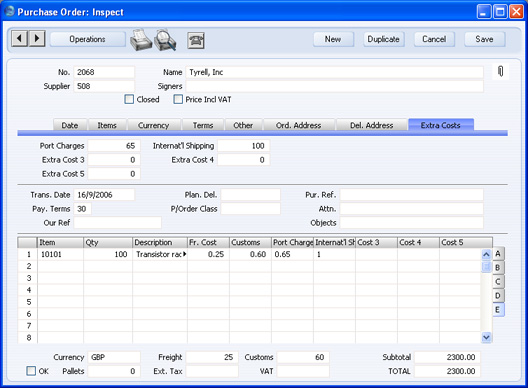
- Cuando lleguen las mercaderías, abre la Orden de Compra y selecciona 'Crear Mercadería Recibida' desde el menú Operaciones. Así, todos los precios serán copiados desde la Orden de Compra hacia la Mercadería Recibida (esta vez todos los costos adicionales serán incluidos en el total). Por lo general, la documentación que acompaña a las mercaderías no revelará ningún precio por tanto el personal de almacén solo podrá ingresar cantidades y no precios. Sin embargo, si la información de los precios está disponible, será posible actualizar la cifras en la Mercadería Recibida si fuese necesario.
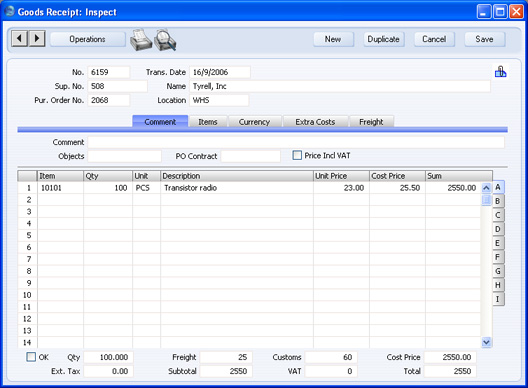
- Al aprobar y guardar la Mercadería Recibida se creará un Asiento Contable que debitará de la Cuenta Stock y abonará la Cuenta correspondiente de Provisión de modo normal (en el ejemplo, serán las Cuentas de Provisión Compras, Aduana, Flete y Costos Extra 1 y 2):
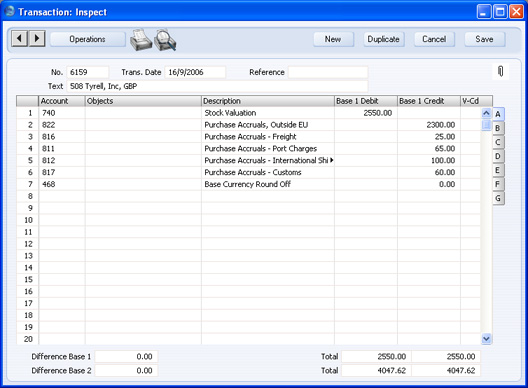
Los datos suscritos en la Cuenta Stock incluyen los Costos Extra. Cuando se vende el Ítem, el valor de la columna ‘Costo Venta’ incluirá los Costos Extra en tanto tu Modelo de Costo sea Promedio Ponderado, FIFO o LIFO ( o Costo Precio cuando éste sea actualizado automáticamente para el Promedio Ponderado o Último Costo Compra). - Cuando llegue la Factura de Compra, coloca la Orden nuevamente en pantalla y selecciona 'Crear Factura de Compra' desde el menú Operaciones. Como has tildado la casilla ‘Facturas de Costos Extra desde distintos Proveedores’ (Opciones de Órdenes de Compra, la Factura de Compra no será creada inmediatamente sino que aparecerá la siguiente casilla de diálogo:
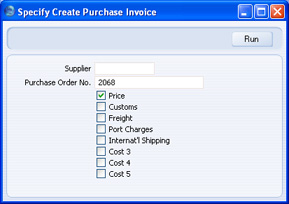
Procede de la siguiente manera (dependiendo de los criterios incluidos en la Factura de Compra):
- Si la Factura de Compra incluye los Ítems de la Orden de Compra, entonces deja en blanco el campo ‘Proveedor’ (ya que el Proveedor será extraído desde la Orden de Compra). Si la Factura incluye algún Costo Extra, entonces tilda la casilla ‘Precio’ y también tilda otras casillas que sean necesarias. Luego, haz clic en el botón [Ejecutar].
- Si la Factura de Compra no incluye los Ítems de la Orden de Compra (es decir que solamente es para uno o más de los Costos Extra), entonces especifica el Proveedor usando ‘Pegado Especial’, especifica también los Costos Extra según corresponda, quita el tilde de la casilla ‘Precio’ y haz clic en el botón [Ejecutar].
Por cuanto existe la posibilidad de que recibas Facturas separadas para los Ítems y los Costos Extra, podrás regresar en cualquier momento a la Orden de Compra para crear las diferentes Facturas.
No podrás crear más de una Factura para el Ítem o los Ítems.
El ejemplo que tenemos abajo nos muestra una Factura para los Ítems y para el Flete:
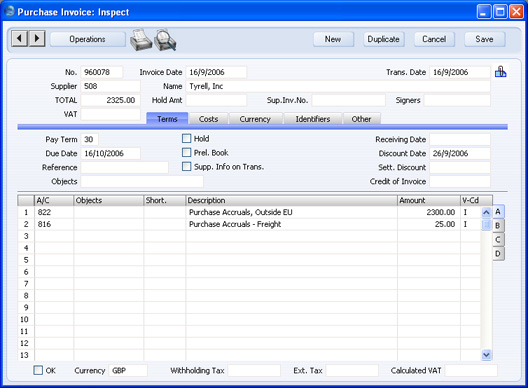
Los valores del Ítem y de Flete son extraídos de la Orden de Compra. La Cuenta de Provisión Compras (para los Ítems) se escoge normalmente según el uso de la casilla ‘Transferir cada Ítem por separado’ (por favor, revisa la descripción de la función 'Crear Factura de Compra' para más detalles). La Cuenta de Provisión Flete es extraída desde la opción 'Manejo de Cuentas de Stock'. - Si los montos en la Factura de Compra (documento impreso) son diferentes a los ajustes por defecto, entonces puedes cambiarlos apropiadamente:
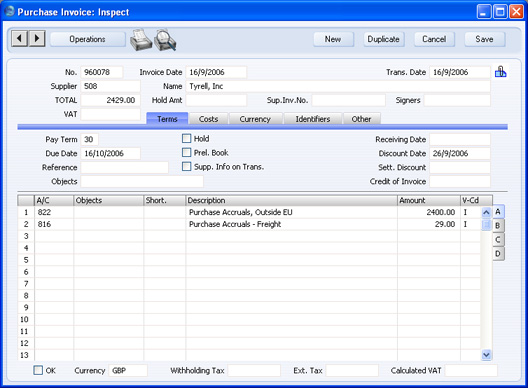
- Cuando la Factura esté correcta, apruébala de la forma usual. Las diferencias entre los montos de la Mercadería Recibida y la Factura de Compra se copiarán a la columna ‘Variación Precio’ de la pestaña D (de modo que si realizaste algún cambio a las cifras de la Mercadería Recibida – paso 2, éstos serán incluidos en la cifras de variación):
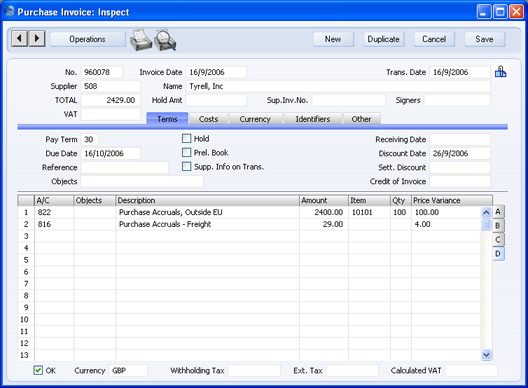
Dentro del Asiento resultante, el monto de Variación para el/los Ítems será destinado a la Cuenta Variación Precio Compra la cual está especificada en el Grupo de Ítem que agrupa a los Ítems correspondientes (en tanto hayas tildado la casilla ‘Usar Grupos de Ítem p/Contabilidad Costos’ en la opción Contabilidad de Costos. Si no has tildado esta casilla; o si el Ítem no pertenece a un Grupo de Ítem; o si el Grupo de Ítem no tiene su propia Cuenta Variación, entonces se empleará la Cuenta Variación Precio Compra especificada en la opción ‘Manejo de Cuentas de Stock’. Los montos de Variación para los Costos Extra serán destinados a las Cuentas apropiadas de Variación las cuales están especificadas igualmente en la opción ‘Manejo de Cuentas de Stock’: 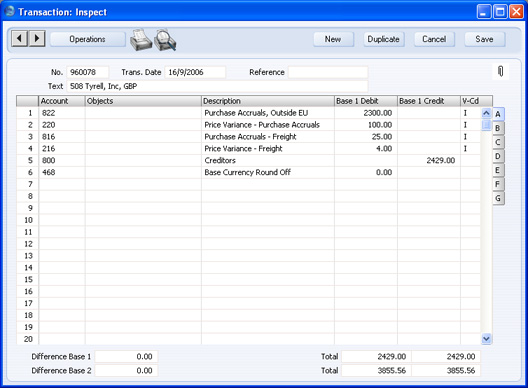
Por tanto, en el ejemplo vemos que la Mercadería Recibida abonó 1000 a la Cuenta de Provisión Compras; y la Factura de Compra equilibró esto debitando el mismo monto. Si hubieses utilizado Variaciones de Precio, la Factura de Compra hubiera debitado 1100 de la Cuenta de Provisión Compras creando un desequilibrio de 100 que tendría que haber sido ajustado manualmente. - En algunos casos, podrías recibir la Factura de Compra antes que las mercaderías. En este caso, debes tildar la casilla ‘Facturar antes de Entregar’ en la solapa 'Términos' de la Orden Compra. Así, se tildará por defecto cuando también hayas tildado la casilla ‘Facturas de Compra antes de Merc. Recibidas’ en las Opciones de Stock. Esto te permitirá crear la Factura de Compra desde la Orden de Compra del modo normal, pero deberá ser antes de recibir alguna mercadería. Las cifras contenidas en la Factura de Compra serán copiadas desde la Orden de Compra y podrás cambiarlas si fuese necesario. El Asiento resultante no contendrá ningún dato destinado a las Cuentas de Variación:
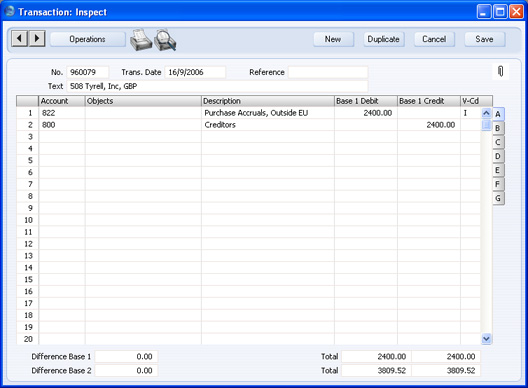
Cuando lleguen las mercaderías, coloca la Orden de Compra en pantalla y selecciona 'Crear Mercadería Recibida' desde el menú Operaciones. Nuevamente, todos los precios serán copiados desde la Orden de Compra hacia la Mercadería Recibida. Por lo general, la documentación que acompaña a las mercaderías no revelará ningún precio por tanto el personal de almacén solo podrá ingresar cantidades y no precios. Sin embargo, podrás cambiar estas cifras si fuese necesario.
Cuando apruebes la Mercadería Recibida, el Asiento resultante contendrá columnas para las Cuentas de Variación respectivas. El segundo Asiento (en este caso proveniente de la Merc. Recibida; o proveniente de la Factura de Compra en el primer ejemplo), siempre contendrá los datos de Variación: 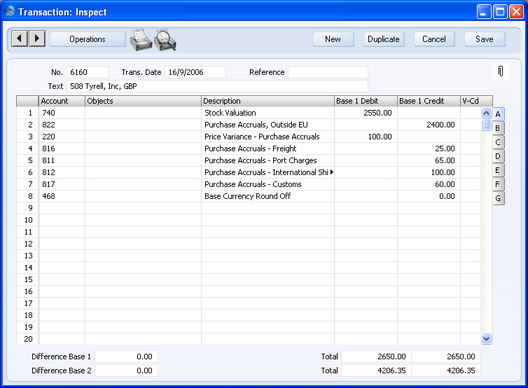
- Si necesitases devolver un Ítem a su Proveedor, entonces deberás crear una archivo en el registro Dev. Mercaderías a Proveedores. Cuando llegue el momento de ingresar una Nota de Crédito, podrás realizar tal acción desde la ventana ‘Dev. Mercaderías a Proveedor’ (seleccionando Crear Nota de Crédito' desde el menú Operaciones). Si existiese una diferencia en el valor del Ítem devuelto en la Dev. de Mecadería a Proveedor y la Nota de Crédito, esto será registrado como una Variación.
|
